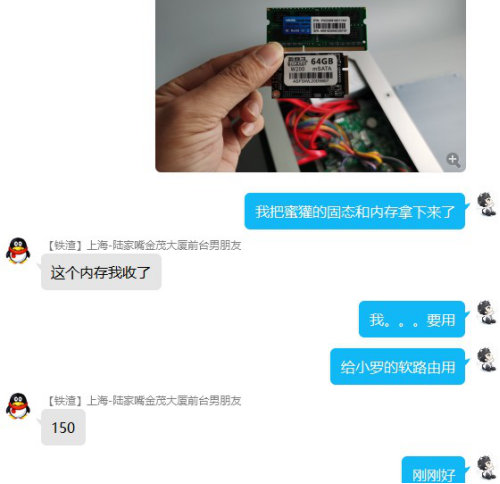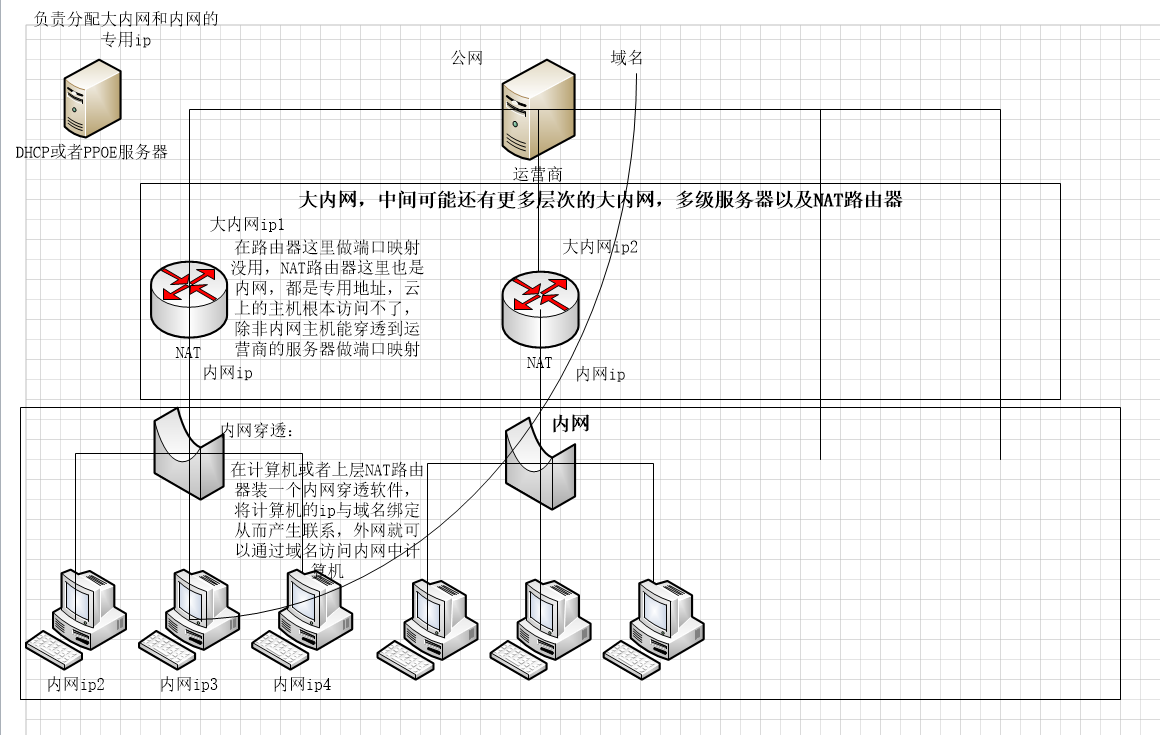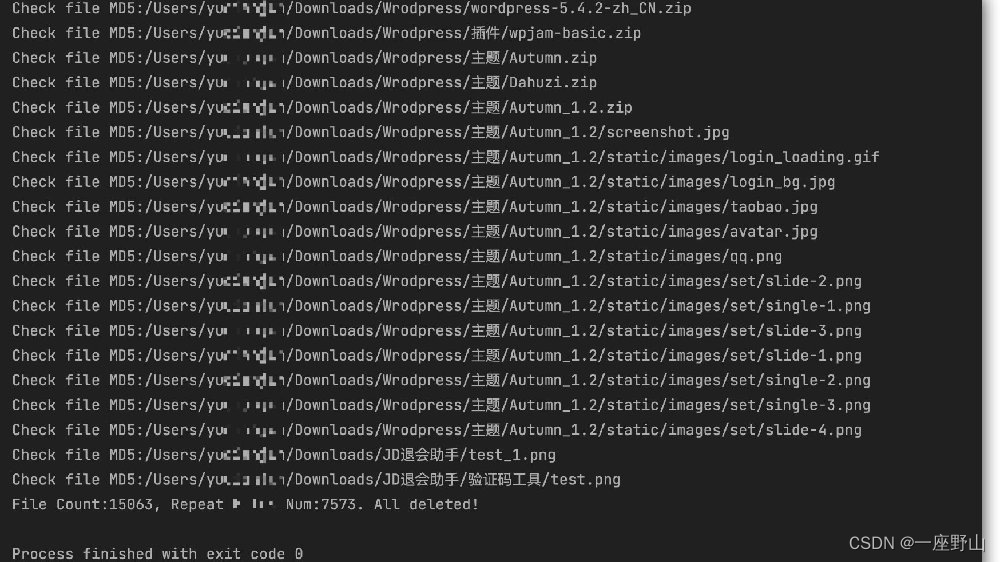- 本文目录导读:
- 1、步骤一:连接设备
- 2、步骤二:找到NAS的IP地址
- 3、步骤三:运行安装向导
- 4、步骤四:安装操作系统
- 5、步骤五:登录并开始使用
- 6、NAS为您分享:RAID级别
如果您刚刚购买了一台群晖NAS,那么首先要做的就是进行安装。本文将为您详细介绍群晖NAS的第一次安装过程,让您轻松上手。
步骤一:连接设备
首先,将群晖NAS和路由器连接,确保两者在同一局域网内。然后,将NAS连接到电源并打开电源开关。在电源指示灯变为绿色之前,请耐心等待几分钟。
步骤二:找到NAS的IP地址
在您的计算机或移动设备上打开浏览器,输入“find.synology.com”或“”(如果您的路由器支持Bonjour)来搜索NAS。如果您无法找到NAS,请检查它是否与路由器连接,或尝试使用Synology Assistant来搜索。
步骤三:运行安装向导
一旦找到NAS的IP地址,单击“安装”按钮,然后按照向导的指示进行操作。您将需要输入一些基本设置,例如语言、主机名和管理员帐户。请确保您的管理员帐户是强密码,并记住它。
步骤四:安装操作系统
在安装向导的最后一步中,您将需要选择要安装的操作系统。群晖NAS支持多种操作系统,包括DSM(DiskStation Manager)和其他应用程序。请根据您的需求进行选择。
步骤五:登录并开始使用
一旦安装完成,您可以使用管理员帐户登录NAS控制面板。从这里,您可以配置和管理NAS的各种设置和功能,例如共享文件夹、备份和多媒体服务器。
NAS为您分享:RAID级别
RAID(Redundant Array of Independent Disks)是一种将多个硬盘驱动器组合在一起以提高性能和/或数据冗余的技术。RAID级别包括RAID 0、RAID 1、RAID 5、RAID 6和RAID 10。每个级别都具有不同的性能和可靠性特性,因此需要根据您的需求进行选择。
RAID 0通过将数据分布在多个硬盘驱动器上来提高性能,但不提供任何数据冗余。如果其中一个驱动器出现故障,您将失去所有数据。
RAID 1使用镜像来提供数据冗余。数据被复制到两个硬盘驱动器中,如果其中一个驱动器出现故障,数据仍然可以从另一个驱动器中恢复。
RAID 5使用分布式数据奇偶校验来提供数据冗余。数据和奇偶校验字节被分布在多个硬盘驱动器上,如果其中一个驱动器出现故障,数据可以从奇偶校验字节中恢复。
RAID 6类似于RAID 5,但使用两个奇偶校验字节来提供更高的数据冗余。这使得RAID 6比RAID 5更能够抵御多个硬盘驱动器故障。
RAID 10通过将多个RAID 1阵列组合在一起来提供数据冗余和性能提升。RAID 10需要至少四个硬盘驱动器,并且可以抵御多个驱动器故障。
根据您的需求,选择正确的RAID级别可以提高数据冗余和/或性能。请在购买NAS时考虑RAID级别,并根据需要进行配置。
小四NAS为您分享:千兆以太网
千兆以太网是一种高速网络连接标准,可提供高达1 Gbps的传输速度。许多现代NAS都支持千兆以太网,这使得它们能够快速传输大型文件和多媒体内容。如果您需要高速数据传输,建议选择支持千兆以太网的NAS。
原文链接:https://nas.xiaosiseo.com/post/2929.html